Condividere i contatti Capsule attraverso Google Workspace, risparmiando sulle spese del CRM e aumentando la collaborazione
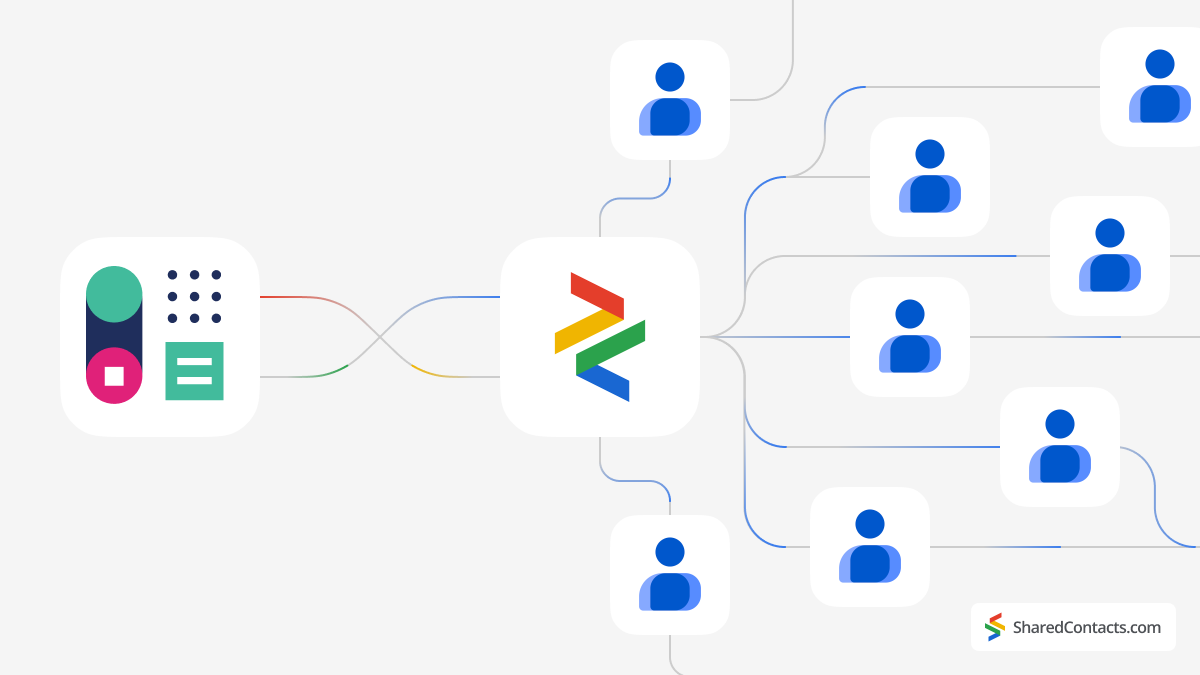
Capsule CRM è uno strumento eccellente per la gestione delle relazioni con i clienti. Tuttavia, come ogni sistema CRM complesso, non è privo di punti deboli. Potrebbe non essere la soluzione migliore per i team interessati principalmente alle funzioni di gestione dei contatti di questo sistema CRM. Capsule richiede una licenza separata per ogni membro del team e, se utilizzato principalmente per la gestione dei contatti, le spese del CRM possono salire rapidamente alle stelle.
Tuttavia, esiste un'altra soluzione molto più economica e adatta alle aziende che cercano un ottimo software per la manutenzione dei contatti. Shared Contact Manager, integrato con Capsule CRM, è lo strumento che affronta queste sfide. Shared Contact Management all'interno di Google Workspace consente alle organizzazioni di gestire e condividere in modo efficiente i contatti senza la necessità di costi elevati associati a più licenze CRM. Questa integrazione offre un approccio semplice, flessibile ed economico, consentendo a tutti i membri del team di accedere, aggiornare e collaborare ai contatti individualmente e insieme come team.
Con Shared Contact Management, i team possono godere del meglio dei due mondi: le funzionalità avanzate di Capsule CRM e la facilità di collaborazione di Google Workspace. Bastano pochi minuti per iniziare a usare questa applicazione e ottenere vantaggi per la vostra azienda.
Sincronizzazione dei contatti da Capsule CRM e Google Contacts
Innanzitutto, configurare Capsule in modo che crei automaticamente una cartella con i contatti e la integri nel proprio account Google.
Accedere al proprio account Capsule, fare clic sul proprio nome nell'angolo in alto a destra dello schermo e selezionare Le mie preferenze.
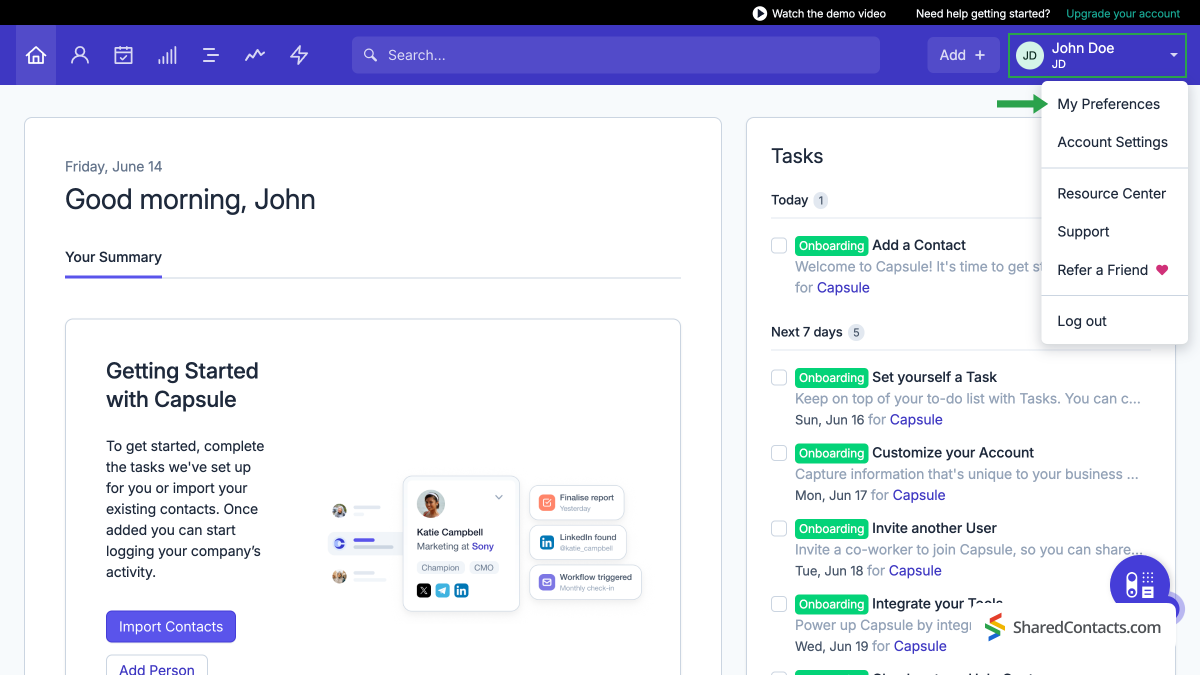
Tra le impostazioni disponibili, selezionare Impostazioni di Google.
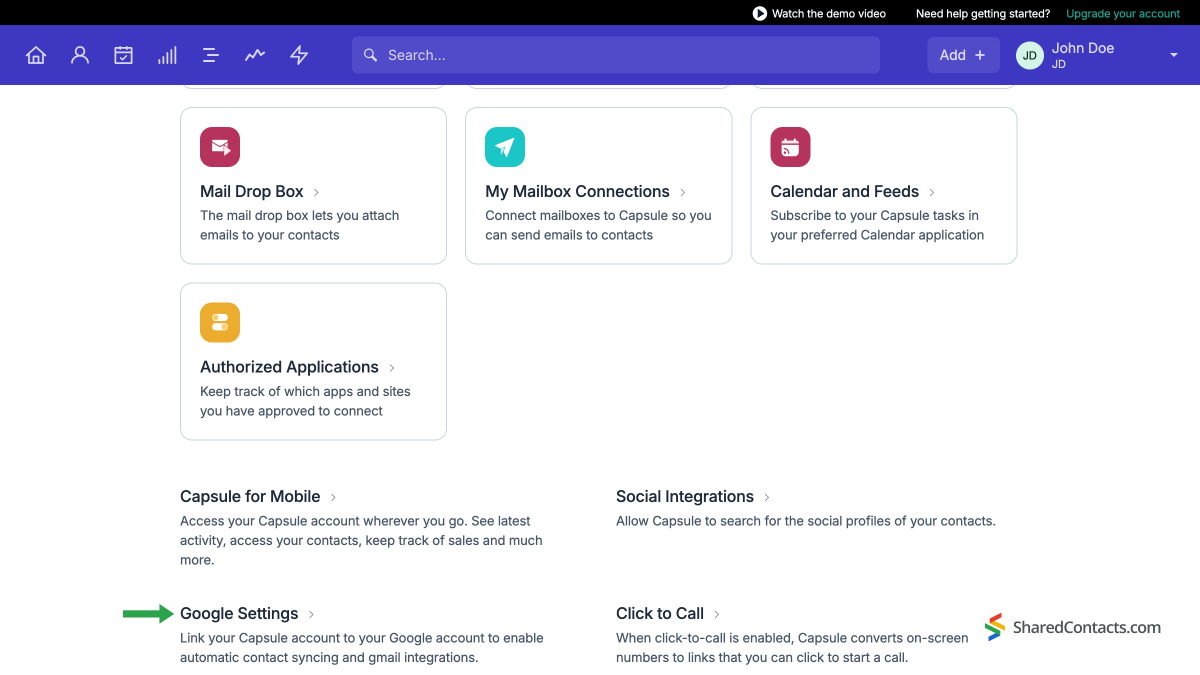
In Integrazione contatti Google, fare clic sul pulsante Iniziare pulsante.

Ora è necessario consentire a Capsule CRM di creare un'etichetta per tutti i contatti esistenti. In seguito, tutti i nuovi contatti aggiunti al vostro account Google saranno automaticamente inclusi in questa etichetta.
A tal fine, fare clic su Utilizzare contatti a capsula. Nella finestra successiva, il CRM vi chiederà di accedere al vostro account Google e vi informerà sulle azioni che può eseguire con il vostro elenco di contatti.
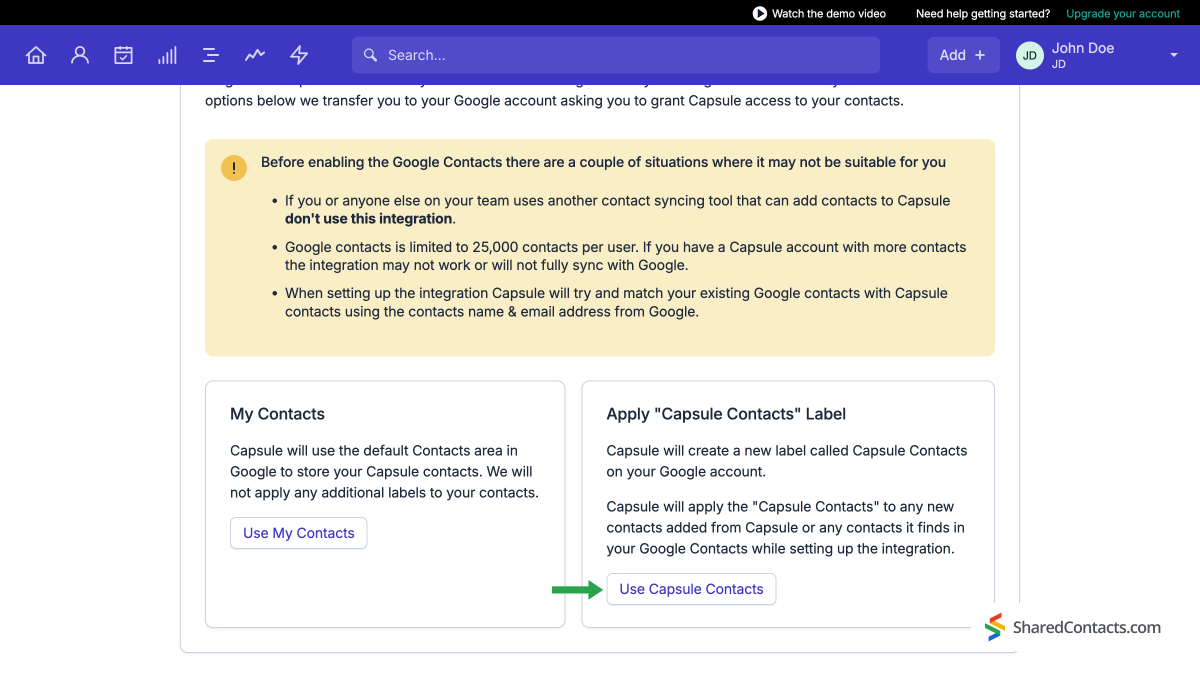
Condividere i contatti della Capsule con l'App Shared Contacts Manager
È tutto pronto per condividere i dati dei clienti con colleghi, dipendenti o partner. Per farlo, accedete al vostro account Shared Contacts Manager. Se non avete ancora installato l'applicazione, fate clic su qui.
Nel menu di sinistra, viene visualizzato un nuovo gruppo di contatti integrato con Capsule, contenente tutti i dati di contatto di lead, clienti, fornitori e altri utenti. Per condividere questo gruppo, fare clic su Condividi. È possibile farlo in due modi: passando con il mouse sul nome dell'etichetta e facendo clic sul tasto Condividi oppure premere il pulsante grande sul lato destro dell'interfaccia Shared Contacts Manager.
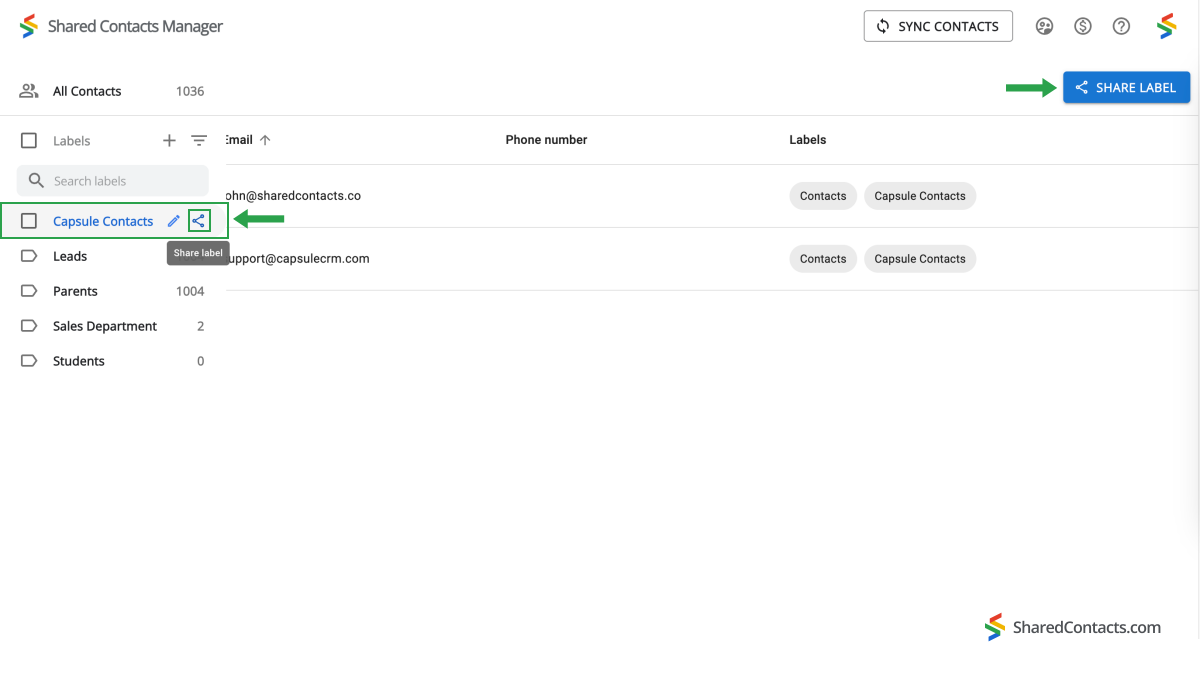
A questo punto si apre la finestra delle impostazioni di condivisione. Per consentire l'accesso ai vostri colleghi, seguite la seguente procedura:
- Inserire le persone a cui si desidera fornire l'accesso. È possibile farlo in diversi modi: inserendo manualmente gli indirizzi e-mail, selezionando le persone dall'elenco a discesa o digitando i loro nomi. Fare clic sul campo Aggiungi e-mail e aggiungere le persone utilizzando uno di questi metodi.
- After selecting all the team members, assign them the appropriate permissions. The Edit access level is the most functional, as it allows anyone to update the contact details, ensuring the list remains current. Click Permissions and choose one of the available options.
- Una volta completate tutte le impostazioni, fare clic su Condividi etichetta.
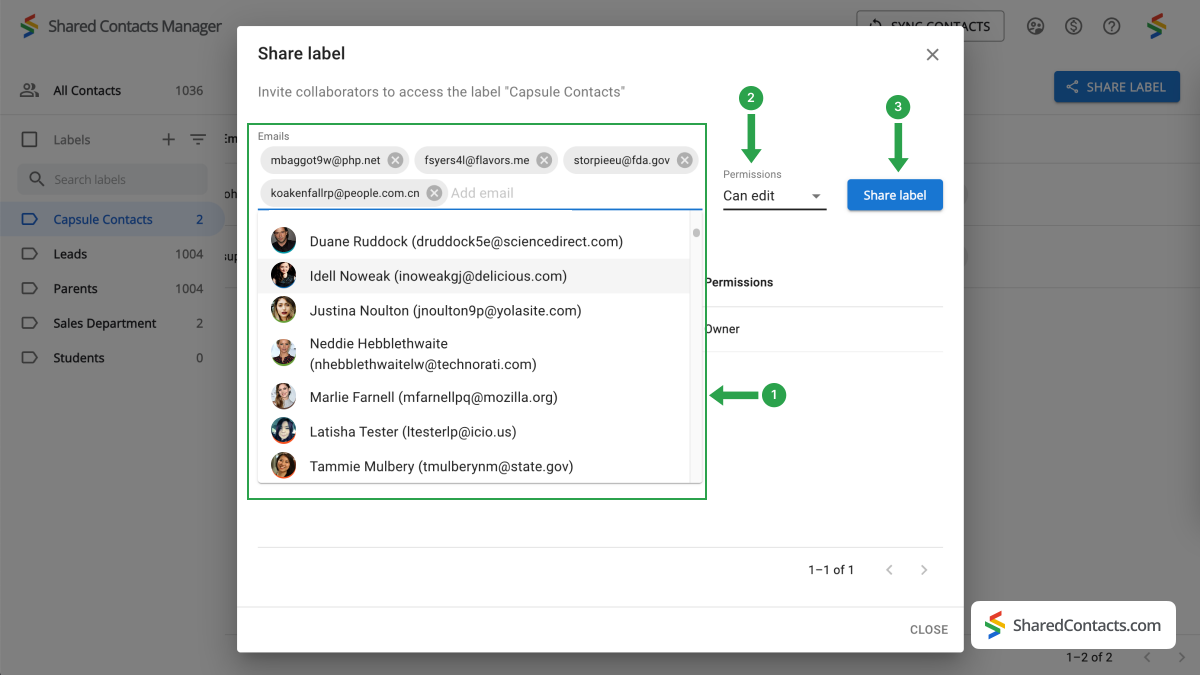
Parole finali sull'integrazione tra Google e Capsule CRM
È tutto! Pochi minuti per configurare l'interfaccia di Capsule con Share Contacts Manager vi faranno risparmiare tempo nel lungo periodo. Ora tutti coloro con cui avete condiviso l'etichetta, non solo l'amministratore del dominio, possono utilizzare e modificare i dati dei contatti secondo le proprie necessità. Ciò promuove la cooperazione, aumenta la produttività e assicura la coerenza dei processi tra le responsabilità del vostro team o reparto. Il meglio è che non costa quasi nulla rispetto all'acquisto di una licenza CRM completa per ogni dipendente.



Nessun commento